Epic Games 卡在加載您的訂單:如何修復
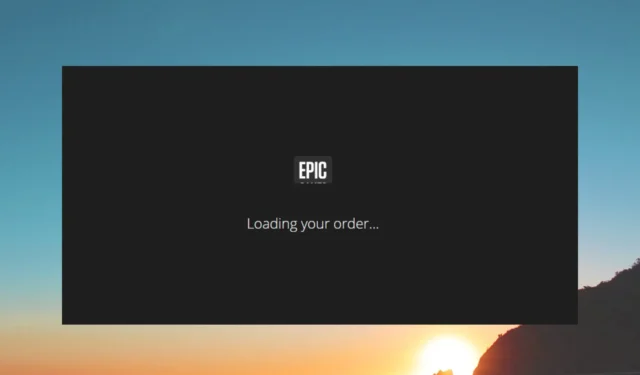
我們的許多讀者報告說,當他們嘗試從 Epic Games Store 購買任何遊戲時,Epic Games 啟動器會卡在加載您的訂單上。
在本指南中,我們整理了一些解決方案,幫助多個 Epic Games 用戶解決問題並成功購買遊戲。讓我們看看解決方案。
為什麼 Epic Games 啟動器卡在加載您的訂單上?
在繼續解決方案之前,讓我們先了解一下 Epic Games 啟動器在加載您的訂單消息時卡住的最常見原因。
- 互聯網連接故障:如果互聯網連接出現故障,您將無法使用 Epic Games Store。
- Epic Games 服務器問題:可能是 Epic Games 服務器出現故障或正在維護,因此您無法完成購買。
- 商店緩存已損壞:Epic Games商店緩存可能已損壞或存在潛在問題,這就是 Epic Games 啟動器在加載您的訂單時卡住的原因。
- Epic Games 啟動器已過時:您可能正在運行舊版本的 Epic Games 啟動器。
- 該遊戲在您所在的地區不可用:您可能正在嘗試下載您所在地區不可用的遊戲。
讓我們看看解決方案,希望能解決我們的 Epic Games 啟動器卡在加載您的訂單的問題。
如何解決 Epic Games 啟動器卡在加載您的訂單問題上?
在應用高級解決方案之前,您應該檢查以下幾點。
- 從官方網站查看 Epic Games 服務器。
- 確保您使用的互聯網連接運行良好。
- 以管理員身份運行 Epic Games 啟動程序。
- 使用 VPN 購買和下載遊戲。查看一些最佳 VPN的列表。
- 嘗試在網站上購買遊戲。
- 重新安裝 Epic Games 啟動程序,因為可能存在導致該問題的錯誤。
現在讓我們應用高級解決方案並修復 Epic Games 啟動器卡在加載您的訂單問題上。
1.清除網上商店緩存
- 按Win+R鍵打開“運行”對話框。
- 鍵入%localappdata%並按Enter。
- 打開Epic Games 啟動器文件夾。
- 雙擊“已保存”文件夾將其打開。
- 刪除網絡緩存文件夾。您還可以刪除 webcache_4147 和 webcache_4430 文件夾(如果找到)。
- 重新啟動 Epic Games 啟動器。
我們的許多讀者建議刪除 Webcache 文件夾幫助他們解決 Epic Games 啟動器卡在加載訂單的問題。您也應該試試這個解決方案。
2.更新啟動器
- 打開 Epic Games 啟動器。
- 單擊右上角的個人資料圖標,然後選擇“設置”。
- 如果您看到重新啟動和更新按鈕,請單擊它以安裝掛起的更新。
如果沒有這樣的按鈕,Epic Games 啟動器已經是最新的。您應該確保 Epic Games 啟動器已更新,因為最新版本總是會修復此類小錯誤。
3.刷新DNS緩存
- 按鍵打開“開始”Win菜單。
- 鍵入命令提示符並以管理員身份運行它。
- 鍵入以下命令並按Enter。
ipconfig /flushdns - 等待一段時間,直到該過程完成並重新啟動您的 PC。
刷新 DNS 緩存已幫助多個用戶解決了 Epic Games 啟動器卡在加載您的訂單的問題。刷新 DNS 緩存後,重新連接您的互聯網並檢查該商店是否正常工作。
4.更改DNS服務器
- 按鍵啟動“開始”Win菜單。
- 打開控制面板。
- 選擇網絡和共享中心。
- 單擊更改適配器設置。
- 右鍵單擊您的連接並選擇Properties。
- 選擇Internet 協議 4 (TCP/IPv4)並單擊屬性按鈕。
- 選中使用以下 DNS 服務器地址的單選按鈕並輸入以下詳細信息。
- 首選 DNS 服務器:8.8.8.8
- 備用 DNS 服務器:8.8.4.4
- 單擊“確定”應用更改。
更改 DNS 服務器已幫助多個用戶解決了 Epic Games 啟動器卡在加載訂單的問題。
無法從其 PC 上卸載 Epic Games 啟動器的用戶可以查看解決方案並毫無問題地解決問題。
請隨意在下面發表評論,上面的解決方案之一解決了 Epic Games 啟動器卡在加載訂單問題上的問題。



發佈留言